iPhoneでAmazonのスマホ表示とPC表示を切り替える方法!戻らない時の対処法も


iPhoneのSafariブラウザでAmazonのスマホ表示とPC表示を切り替える方法、PC表示からスマホ表示への戻し方、PC表示からスマホ表示に戻らない時の対処法についてです。
Amazonでは注文履歴の非表示など、iPhoneやAndroidといったスマホ表示ではできない機能があり、これらの機能をスマホからやるにはAmazonのスマホ表示をPC表示に切り替える必要があります。
そして、Amazonのスマホ表示をPC表示に切り替えると、開き直すと元のスマホ表示に自動的に戻るようにはなっていません。
手動でまたPC表示からスマホ表示に戻す必要がありますが、戻す際の注意点ややり方も画像付きでしっかりと解説していますのでご安心ください。
Amazonのスマホ表示をPC表示に切り替える方法
1.AmazonのトップページのURLの右側に表示されている矢印ボタンをタップします。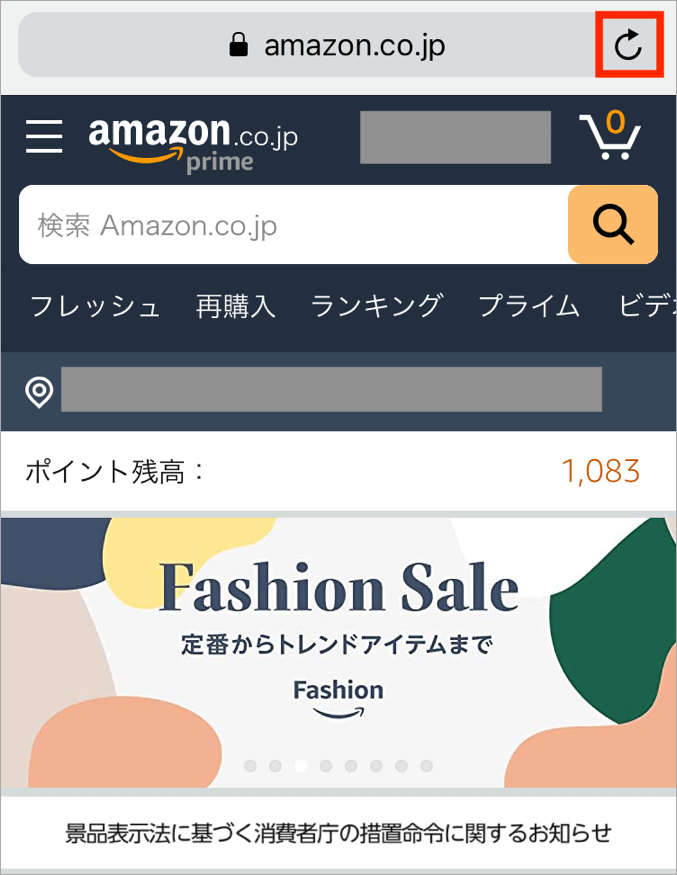
2.「デスクトップ用サイトを表示」をタップします。
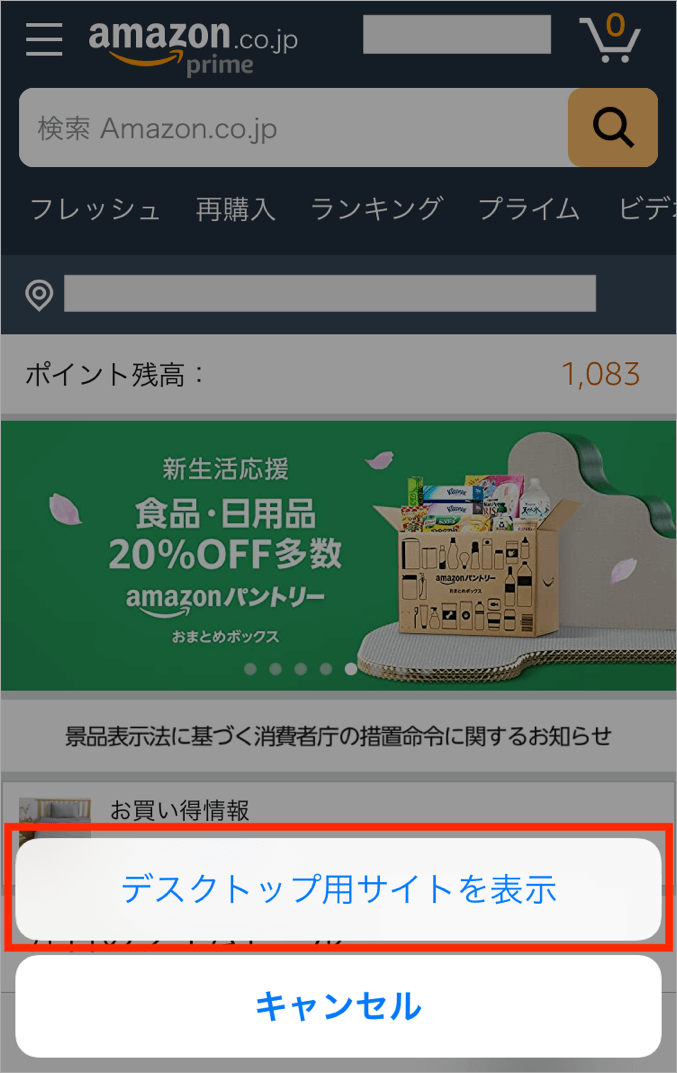
3.PC表示に切り替わりました。
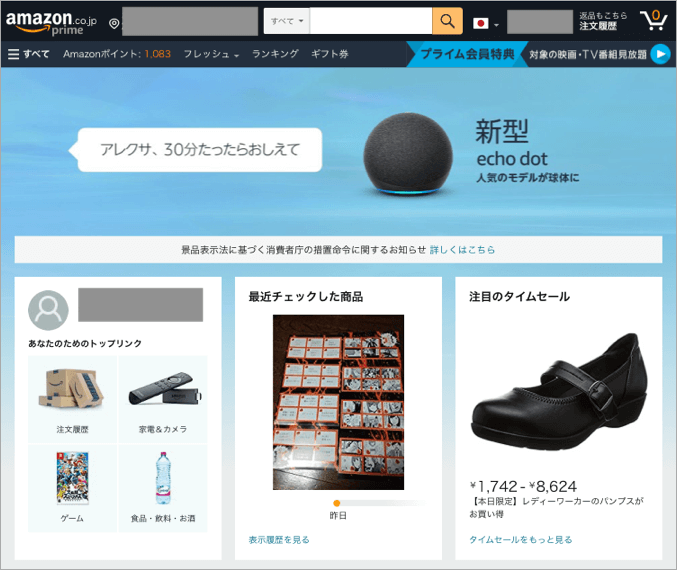
他にも、スマホ表示させたAmazonのサイトの一番下のフッター部分に「Amazon PCサイト」というリンクがあるので、これをタップすることでも戻すことが出来ます。
しかしながら、フッター部分にある「Amazon PCサイト」は無限スクロールになっている場合はいくら画面を下にスクロールさせてもタップすることが出来ないため、上記のやり方が一番ベストです。
AmazonのPC表示をスマホ表示に戻す方法
iPhoneのSafariブラウザでAmazonのサイトを一度PC表示にすると、ずっとPC表示のままとなります。次にAmazonのサイトを開いた時には自動的にスマホ表示に戻るというわけではありません。そのため、Amazonのトップページの一番下にある「モバイルサイト」をタップしてPC表示からスマホ表示に戻す必要があります。
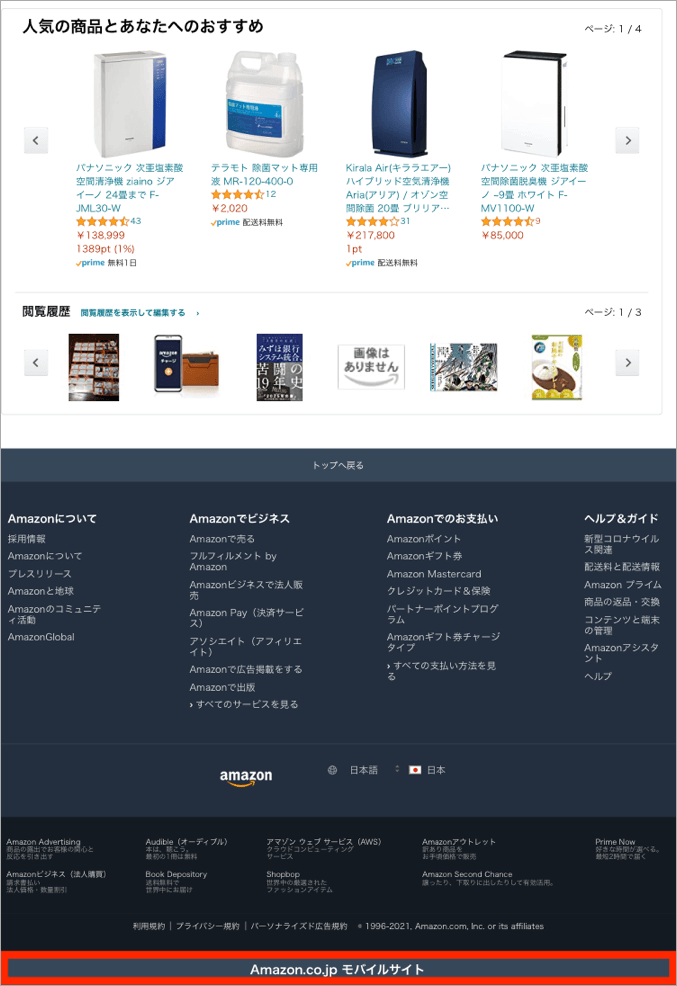
ごく稀に「モバイルサイト」の部分が表示されない場合もありますが、時間を少し置いてAmazonのサイトを開き直すと基本的には表示されるようになっています。
AmazonのPC表示からスマホ表示に戻らない時の対処法
いつまで経っても「モバイルサイト」の部分が表示されない場合は、以下の手順でブラウザのキャッシュをクリアすることで、「モバイルサイト」の部分をタップしなくても、AmazonのPC表示をスマホ表示に戻すことが出来ます。1.iPhoneの「設定」アイコンをタップします。
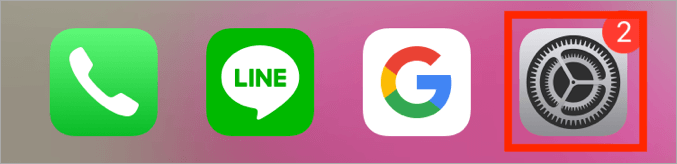
2.設定内の一覧にある「Safari」をタップします。
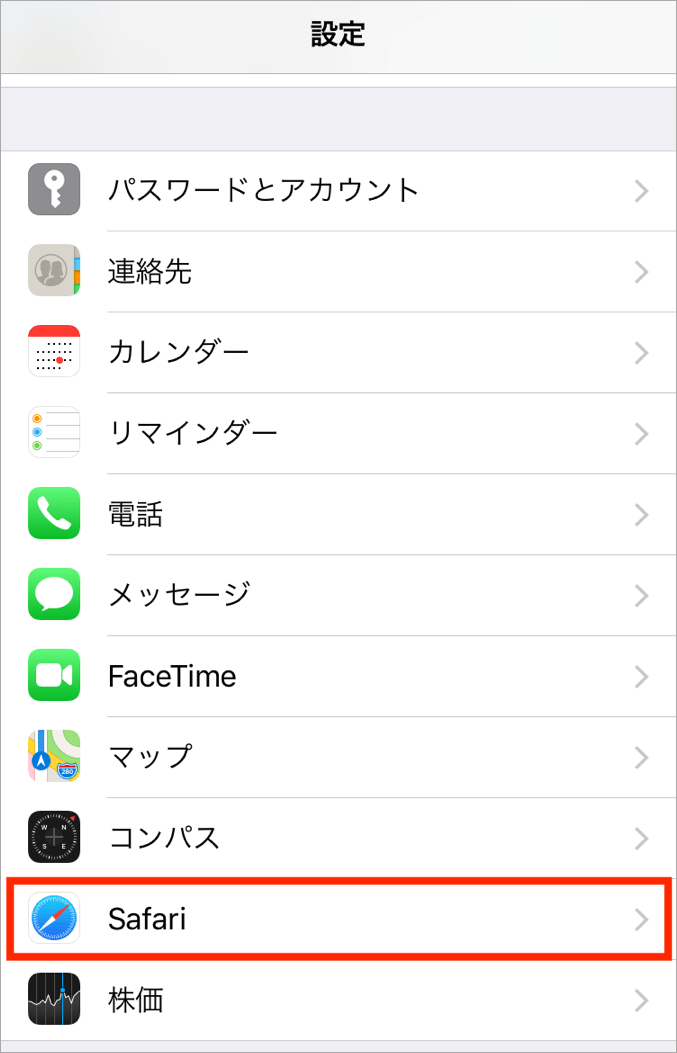
3.Safari内の一覧にある「履歴とWebサイトデータを消去」をタップします。
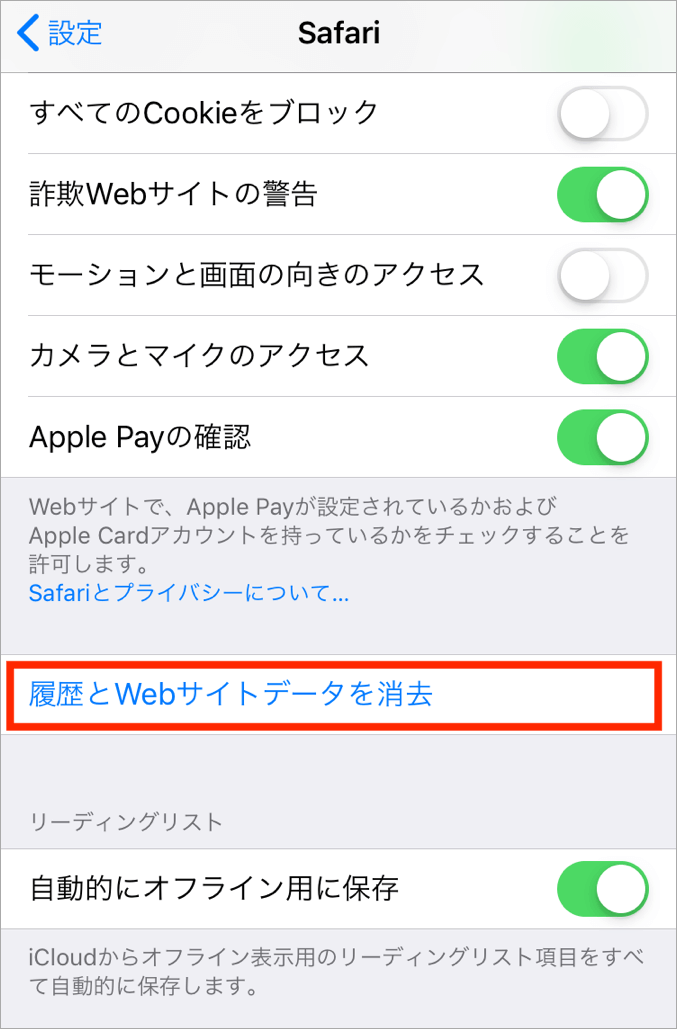
上記手順で、ブラウザのキャッシュがクリアされ、AmazonのPC表示が元のスマホ表示に戻ります。
キャッシュをクリアする注意点としては、Webサイトの閲覧履歴とCookieがすべてクリアされるという点です。
これにより、Amazon等のWebサイトに入る場合はブラウザ上に保存されていたIDやパスワードもクリアされるため、ゼロからIDやパスワードも入力しなければならなくなります。
最後にAmazonではチャージタイプのAmazonギフト券を使うことで、プライム会員でない通常会員ならチャージ金額の2%、プライム会員ならチャージ金額の2.5%のAmazonポイントが付与され、誰でもお得になりますので是非ご利用ください。
関連記事
| 当サイトで人気のセールランキング | |||
| サービス名 | 特徴 | ||
| Amazonタイムセール | 曜日別に24時間毎日開催されているAmazonで一番人気のセール | ||
| 楽天スーパーセール | 3ヶ月に1回のペースで開催される日本最大のネットセール | ||
| Amazonプライム | メリットが多いAmazonの会員サービス | ||
| Prime Student | 当日お急ぎ便・お届け日時指定便が使い放題などメリット多数の学割サービス | ||
| 楽天のクーポン | 毎日いずれかのクーポンを獲得可能!楽天のクーポンサービス | ||
| 今日のピックアップ記事 | ||||
 【500ポイント付与】招待コードはどこ?メルカリに招待してもらう方法 【500ポイント付与】招待コードはどこ?メルカリに招待してもらう方法 |
-150x150.png) 【100ポイント付与】招待コードとは?フリルに招待してもらう方法 【100ポイント付与】招待コードとは?フリルに招待してもらう方法 |
 【裏技】Amazonで90%オフの激安商品を探す方法 【裏技】Amazonで90%オフの激安商品を探す方法 |
 【お得】Amazonプライムに入会するメリットを徹底解説 【お得】Amazonプライムに入会するメリットを徹底解説 |
 【お得】Amazonコインとは?何に使えるのか使い道を徹底解説 【お得】Amazonコインとは?何に使えるのか使い道を徹底解説 |

 デリバリープロバイダの評判や口コミが悪い理由
デリバリープロバイダの評判や口コミが悪い理由